El departamento de TI debe crear prototipos de diferentes escenarios de almacenamiento y entrenar al nuevo personal. El contenido no es lo suficientemente importante como para realizar una copia de seguridad y no es necesario restaurarlo si los datos se sobrescriben o quitan. Es preferible una configuración sencilla que se pueda cambiar fácilmente.
Diagrama de la arquitectura
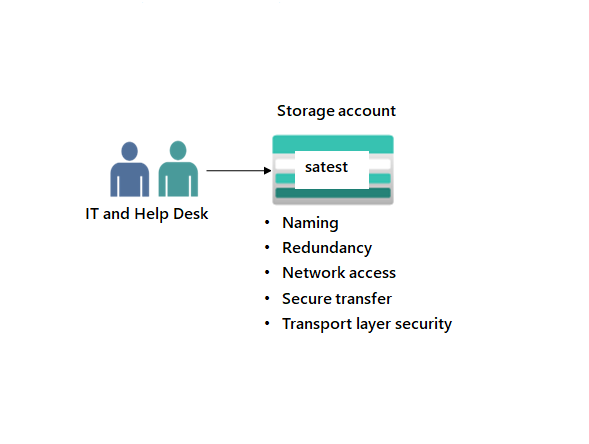
Tareas de aptitudes
- Cree una cuenta de almacenamiento.
- Configure las opciones básicas para la seguridad y las redes.
Instrucciones del ejercicio
Crear un grupo de recursos y una cuenta de almacenamiento.
- Cree e implemente un grupo de recursos para contener todos los recursos del proyecto. Más información sobre los grupos de recursos.
- En Azure Portal, busque y seleccione
Resource groups. - Seleccione + Create (+ Crear).
- Asigne un nombre al grupo de recursos. Por ejemplo,
storagerg. - Seleccione una región. Use esta región en todo el proyecto.
- Haga clic en Revisar y crear para validar el grupo de recursos.
- Haga clic en Crear para implementar el grupo de recursos.
- En Azure Portal, busque y seleccione
- Cree e implemente una cuenta de almacenamiento para admitir las pruebas y el entrenamiento. Obtenga más información sobre los tipos de cuentas de almacenamiento
- En Azure Portal, busque y seleccione
Storage accounts. - Seleccione + Create (+ Crear).
- En la pestaña Datos básicos, seleccione el Grupo de recursos.
- Proporcione el nombre de la cuenta de almacenamiento. El nombre de la cuenta de almacenamiento debe ser exclusivo en Azure.
- Establezca el Rendimiento en Estándar.
- Seleccione Revisar y, después, Crear.
- Espere a que se implemente la cuenta de almacenamiento y, a continuación, seleccione Ir al recurso.
- En Azure Portal, busque y seleccione
Configure opciones sencillas en la cuenta de almacenamiento.
- Los datos de esta cuenta de almacenamiento no requieren alta disponibilidad ni durabilidad. Es preferible una solución de almacenamiento de costo mínimo. Obtenga más información sobre la redundancia de la cuenta de almacenamiento.
- En la cuenta de almacenamiento, en la sección Administración de datos, seleccione la hoja Redundancia.
- Seleccione Almacenamiento con redundancia local (LRS) en la lista desplegable Redundancia.
- Asegúrese de Guardar los cambios.
- Actualice la página y observe que el contenido solo existe en el centro de datos principal.
- La cuenta de almacenamiento solo debe aceptar solicitudes de conexiones seguras. Obtenga más información sobre el requisito de una transferencia segura desde conexiones seguras
- En la sección Configuración, seleccione la hoja Configuración.
- Asegúrese de que la opción Se requiere transferencia segura está habilitada.
- Los desarrolladores desean que la cuenta de almacenamiento use al menos la versión 1.2 de TLS. Obtenga más información sobre la seguridad de la capa de transporte (TLS)
- En la sección Configuración, seleccione la hoja Configuración.
- Asegurarse de que la Versión mínima de TLS esté establecida en Versión 1.2.
- Hasta que se vuelva a necesitar el almacenamiento, deshabilite las solicitudes a la cuenta de almacenamiento. Obtenga más información sobre cómo deshabilitar las claves compartidas.
- En la sección Configuración, seleccione la hoja Configuración.
- Asegúrese de que la opción Permitir el acceso a la clave de la cuenta de almacenamiento esté Deshabilitada.
- Asegúrese de Guardar los cambios.
- Asegúrese de que la cuenta de almacenamiento permite el acceso público desde todas las redes.
- En la sección Seguridad y redes, seleccione la hoja Redes.
- Asegúrese de que Acceso a la red pública esté establecido en Habilitado desde todas las redes.
- Asegúrese de Guardar los cambios.
Nota: Para practicar más, complete el módulo Creación de una cuenta de Azure Storage. El módulo tiene un espacio aislado donde puede practicar la creación de una cuenta de almacenamiento.
Ampliar el aprendizaje con Copilot
Copilot puede ayudarte en tu recorrido de aprendizaje. Copilot puede proporcionar información técnica básica, pasos de alto nivel, ventajas y desventajas, ayuda para solucionar problemas, casos de uso, ejemplos de codificación y mucho más. Para acceder a Copilot, abre un explorador Edge y elige Copilot (arriba a la derecha). Dedique unos minutos a probar estas indicaciones.
- ¿Qué es una cuenta de Azure Storage? ¿Qué tipos de cuentas de Azure Storage hay disponibles?
- Crea una tabla que compare los niveles de rendimiento de Azure Storage. Resalta sus características clave y casos de uso.
- ¿Qué opciones de redundancia de Azure Storage están disponibles? ¿Cuándo se debe usar cada opción?
Más información con el aprendizaje autodirigido
- Describir servicios de Azure Storage. En este módulo, compararás los servicios de Azure Storage, describirás los niveles de almacenamiento y describirás las opciones de redundancia.
- Cree una cuenta de Azure Storage. En este módulo, crearás y configurarás una cuenta de almacenamiento.
Puntos clave
Enhorabuena por completar el laboratorio. Estas son las principales conclusiones del laboratorio.
- Una cuenta de Azure Storage es un contenedor que aloja todos los objetos de datos de Azure Storage, incluidos blobs, archivos, colas y tablas.
- Azure Storage ofrece varios tipos de cuentas de almacenamiento, Estándar y Premium. Cada tipo admite diferentes características y tiene su propio modelo de precios.
- Azure Storage siempre almacena varias copias de los datos para ayudar a protegerlos frente a eventos planeados y no planeados.
- Los modelos de redundancia pueden replicar datos en las regiones principales y secundarias.